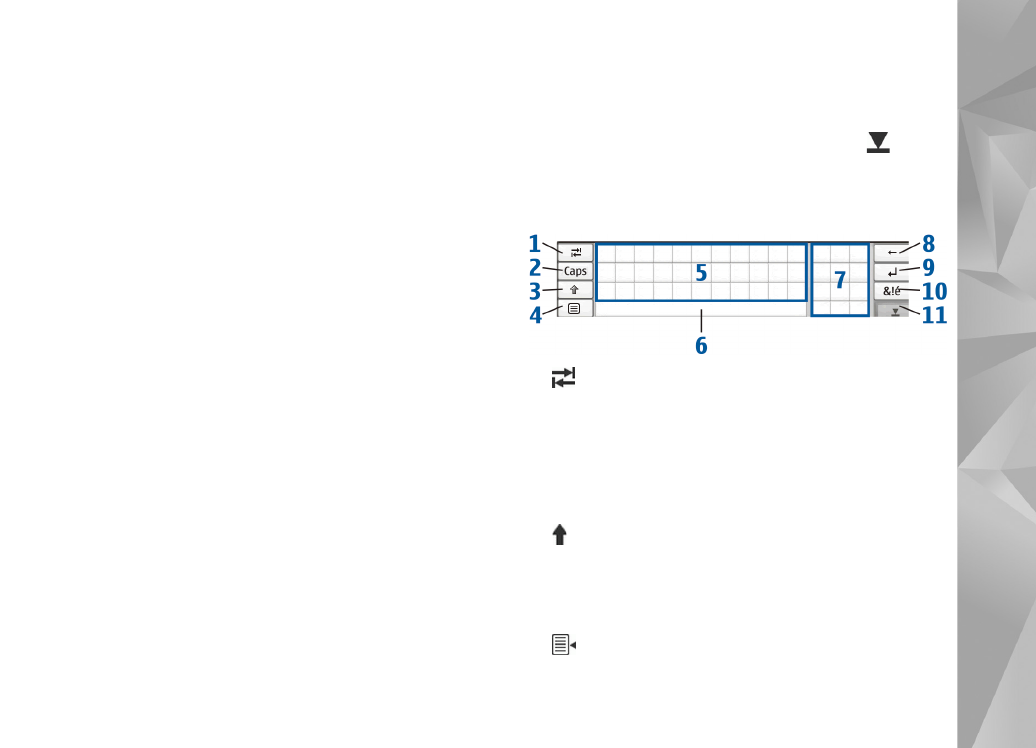
Skærmtastaturet
1
– bruges til at indsætte tabulatorindrykning eller
flytte markøren til det næste tilgængelige felt til
indtastning af tekst.
2
[Caps] – bruges til at fastlåse de store bogstaver på
tastaturet. I forbindelse med håndskriftsgenkendelse
bruges tasten til at skifte mellem genkendelse af
normale tegn og genkendelse af specialtegn.
3
– gør det muligt at skrive et stort bogstav
i skærmtastaturtilstand, når du skriver med små
bogstaver. Når du trykker på tasten i
håndskriftsgenkendelsestilstanden, skifter det sidst
indtastede lille bogstav til stort og omvendt.
4
– bruges til at åbne menuen til indtastning af tekst,
der indeholder kommandoer, som f.eks.
Kopiér
,
Klip
og
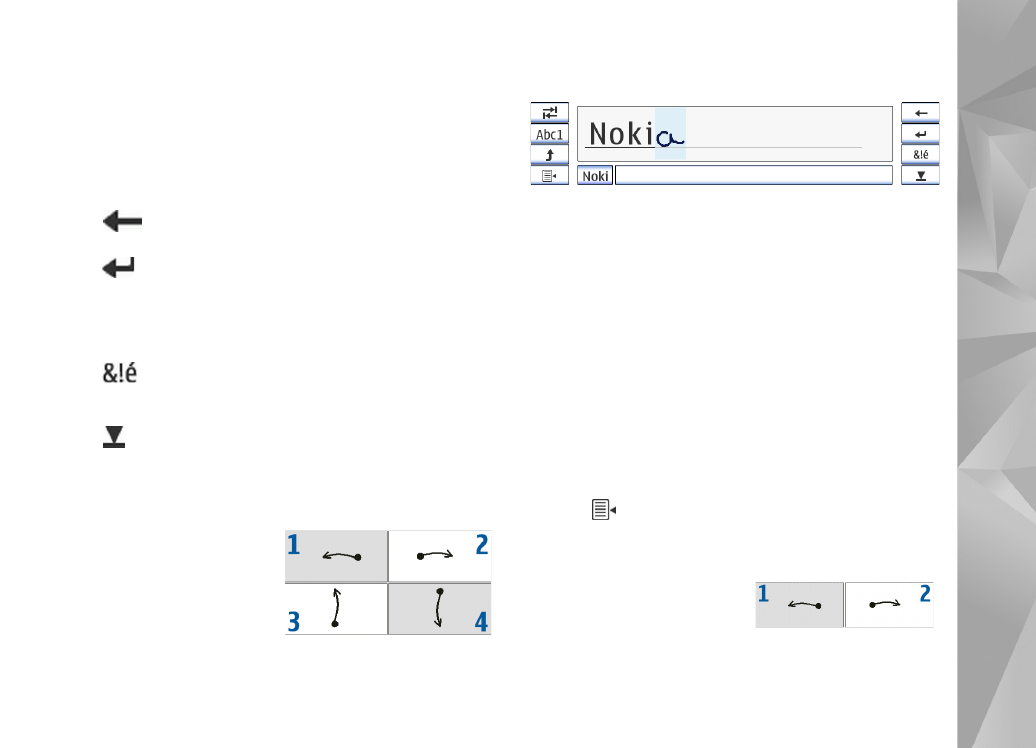
Enheden
14
Sæt ind
. Du kan også få adgang til indstillingerne for
indtastning af tekst fra menuen til indtastning af tekst.
5
Skærmtastatur.
6
Mellemrumstast – bruges til at indsætte mellemrum.
I dette område vises funktionen til fuldførelse af ord også.
7
Numerisk tastatur – når du trykker på Skift-tasten,
vises de mest almindelige specialtegn i dette område.
8
– bruges til at slette tegnet til venstre for
markøren.
9
– bruges til at flytte markøren til den næste række
eller det næste felt til indtastning af tekst. Tastens
andre funktioner afhænger af den aktuelle kontekst
(f.eks. kan den bruges til at acceptere en adresse, du har
skrevet eller indsat i internetbrowserens adressefelt).
10
– bruges til at åbne en visning, hvor du kan vælge
mellem de mest almindelige specialtegn, symboler og
sprogtegn.
11
– bruges til at lukke skærmtastaturet og området
til håndskriftsgenkendelse.
Du kan trække følgende håndskriftstegn ud over
skærmtastaturet:
1
for at bruge
tilbagetasten
2
for at bruge et
mellemrum
3
for at skifte mellem
store og små bogstaver
4
for at tilføje et linjeskift.